OneNote 2010: Hogyan lehet jelszóval védeni és titkosítani a noteszgépeket
Akár a Microsoft OneNote 2010 for Home alkalmazást használja,Iskola vagy munkahely, egy olyan groovy szolgáltatás, amelyre tisztában kell lennie, az a képessége, hogy adatát titkosítva jelszóval titkosítsa az adatokat. A szolgáltatás engedélyezése rendkívül egyszerű, és csak néhány másodpercig tart, miután tudta, hol kell keresni. Így működik.
A következőképpen engedélyezheti a jelszavakat és titkosítja a notebook szakaszokat.
Kezdje azzal, hogy megnyitja a OneNote szoftvert és a jobb egérgombbal kattint egy olyan szakaszra, amelyet titkosítani / jelszóval védeni szeretne.

A jobb egérgombbal kattintson a Kontextus menüre, kattintson a Jelszóvédelem Ez a szakasz elemre.
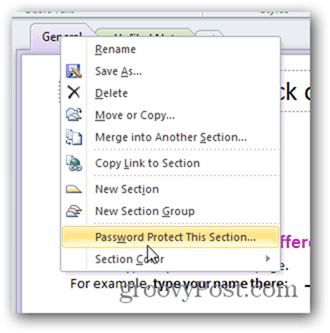
A Jelszó beállítások a Notebook jobb oldalán jelennek meg. Kattintson a Jelszó beállítása elemre.
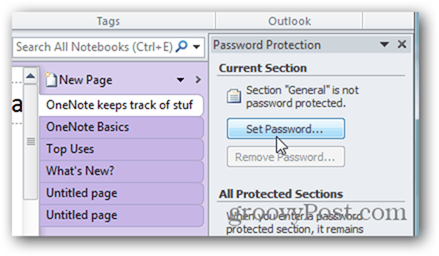
Írjon be egy erős, kis- és nagybetűket igénylő jelszót, majd kattintson az OK gombra.
Jegyzet: Ha elveszíti ezt a jelszót, adatait nem lehet helyreállítani.
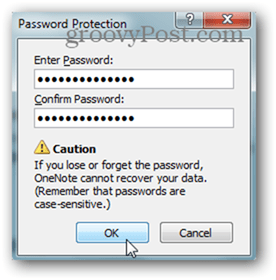
A notebook és a biztonsági mentés életkorától függőenbeállítások esetén a rendszer felkérést kaphat a titkosítatlan biztonsági mentések törlésére vagy törlésére. Azt javaslom, hogy az EFS titkosítsa a biztonsági mentési mappát, vagy menjen tovább, és törölje a meglévő biztonsági mentéseket.
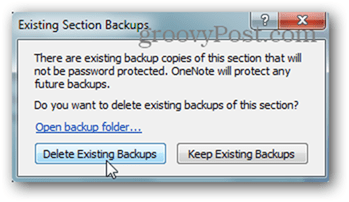
Miután beállította a jelszót, a titkosított Notebook szakasz a jobb oldalon megjeleníti a jelszó beállításait.
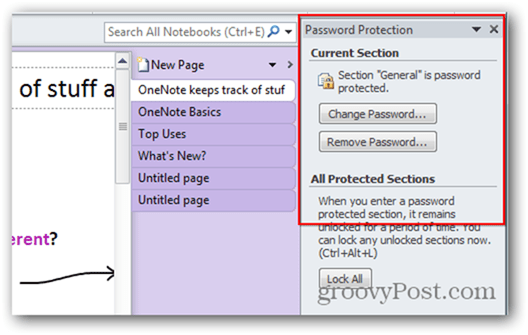
Kattintson a jobb felső sarokban lévő X elemre a Jelszóvédelem szakasz eltávolításához, és a szokásos módon használja a notebookot.
Alapértelmezés szerint a védett szakaszok zárolódnak és megkövetelik a jelszót, miután 10 percig nem dolgozott velük. Az összes szekciót a gyorsbillentyűvel is bezárhatja Ctrl + Alt + L.

Mielőtt elkezdené az összes OneNote notebook jelszóval történő védelmét, néhány szempontot érdemes figyelembe vennie:
- A jelszóval védett szakaszok csak akkor jelennek meg a keresésekben, ha először a konfigurált jelszó használatával oldja fel a szekciót.
- A jelszóval védett szakaszok nem érhetők el a OneNote iPad vagy iPhone alkalmazásban. Mivel az adatok titkosítva vannak, nincs mód szinkronizálni ezeket az adatokat a mobil eszközökre (még).
- A jelszóval védett szakaszokhoz mások nem férhetnek hozzá az élő megosztási munkamenetek során, még akkor sem, ha feloldják azokat. Ha ez üzletkötő, csak a megosztási munkamenet előtt távolítsa el a jelszót.
- A jelszavak megkülönböztetik a kis- és nagybetűket, és nem felejthetők el, ha elfelejtette őket.










Szólj hozzá